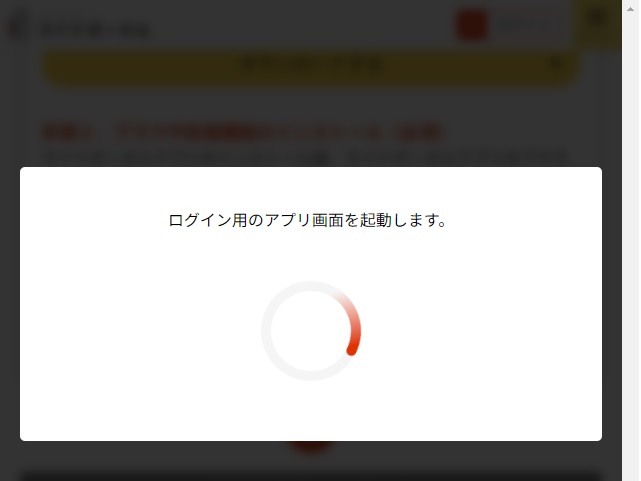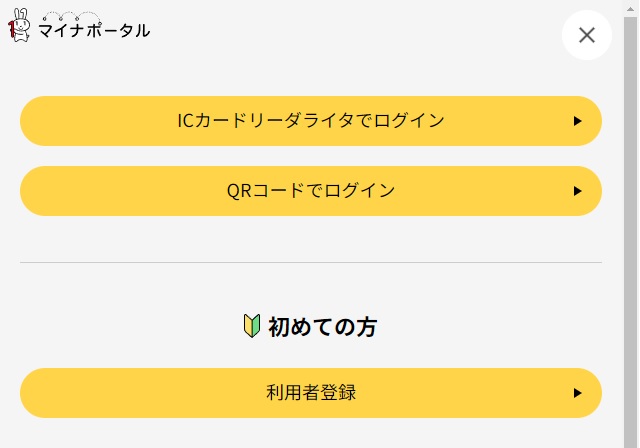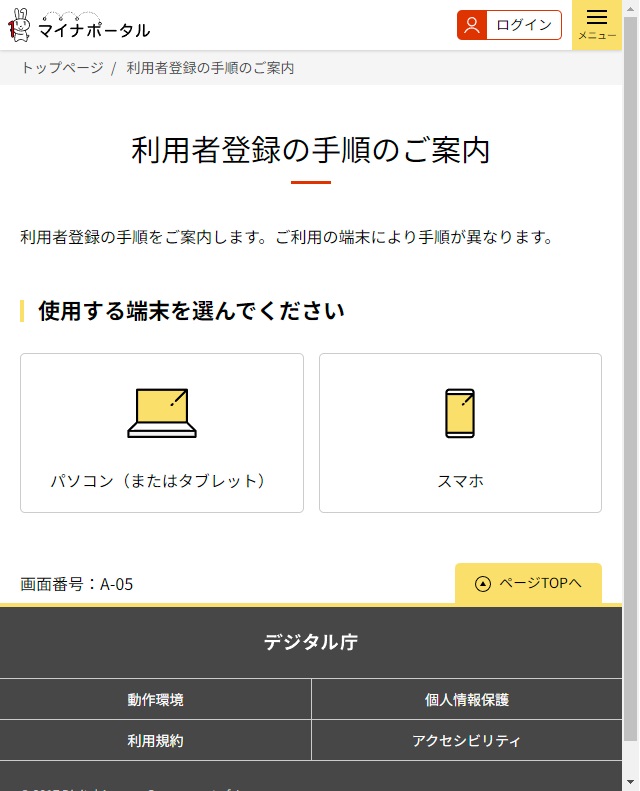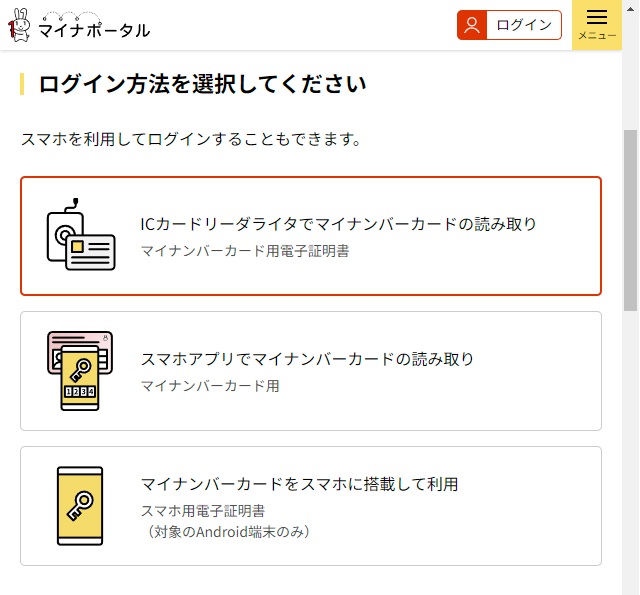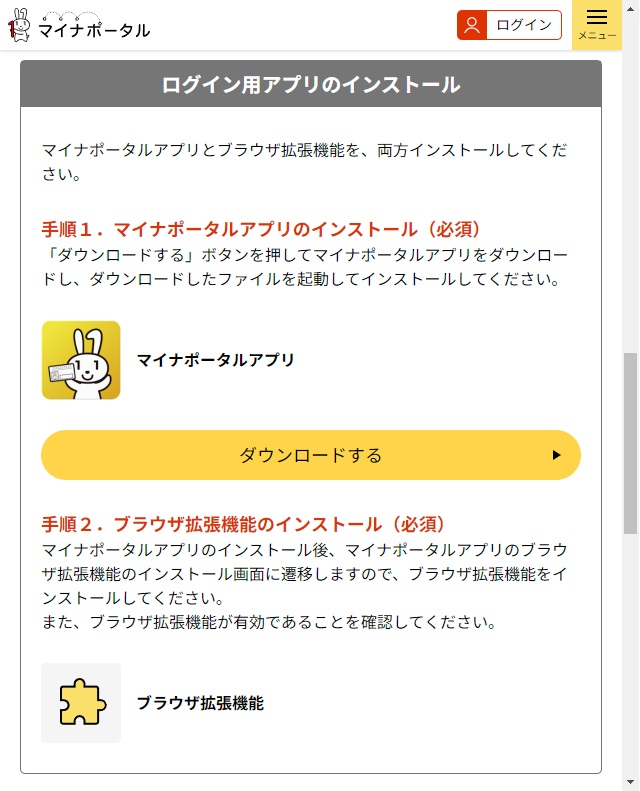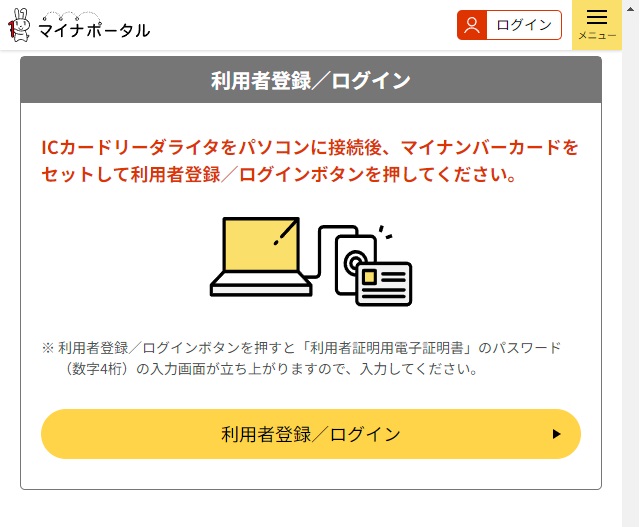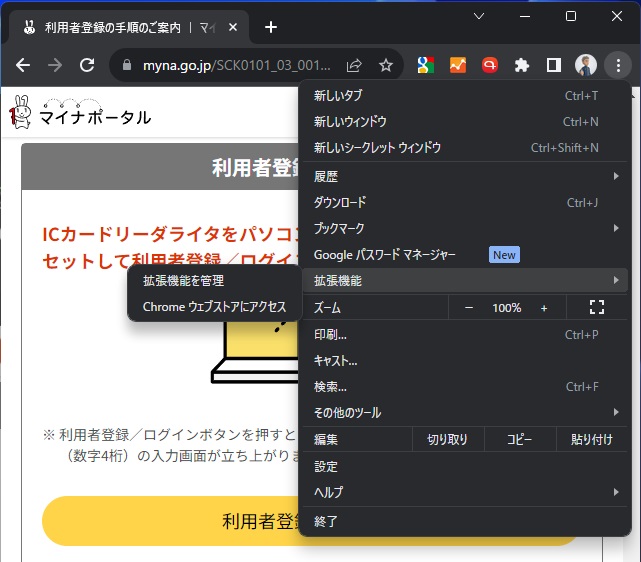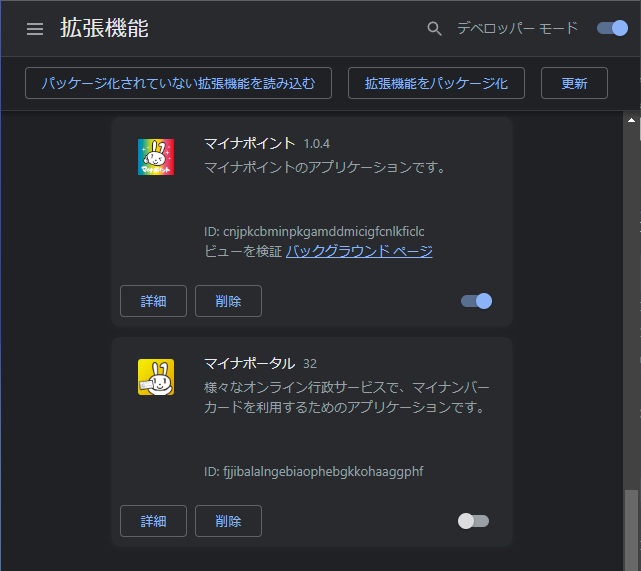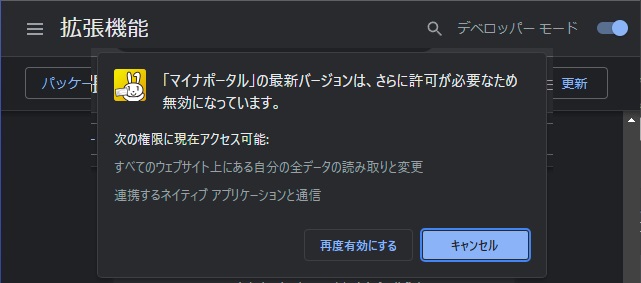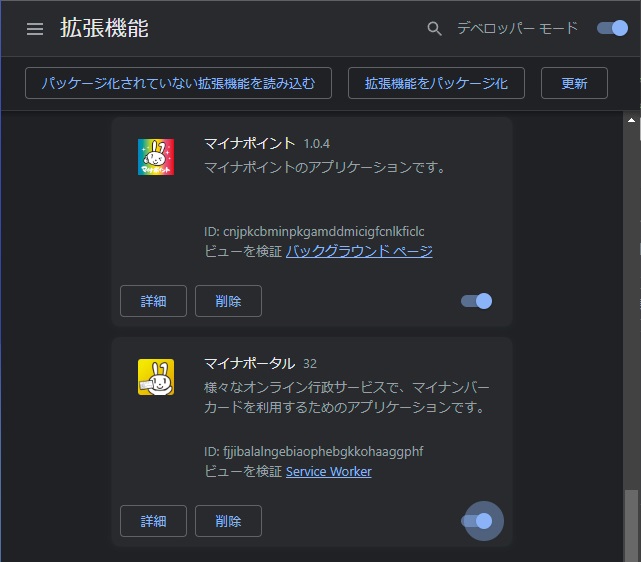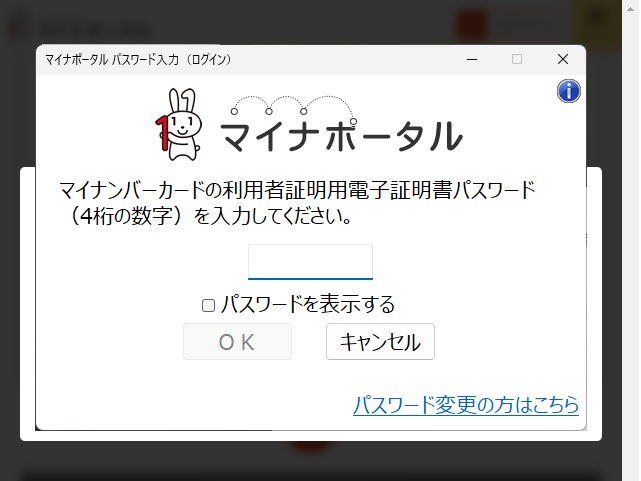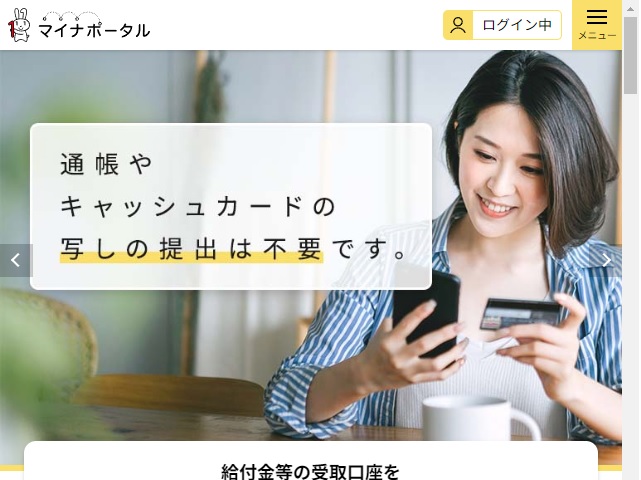Google Chromeブラウザーでマイナポータルを利用する際に「利用者登録の手順のご案内」画面でマイナカードでログインしようとすると永遠にログインできない(ご案内画面がループ)時の対処法を備忘録的に投稿しておきます。
「利用者登録の手順のご案内」がループする
毎回、リニューアルする度に悩まされるマイナポータルで、今回もハマりました。今回はログインする際の「利用者登録の手順のご案内」画面がループして、どうしてもログインができない現象でした。
実際に起きた現象が、こんな感じ。
Google Chromeでマイナポータルにアクセスして「ログイン」を選択して表示される画面で「ICカードリーダーライタでログイン」を選択。
表示された「利用者登録の手順のご案内」(画面番号:A-05)で「パソコン(またはタブレット)」を選択。
「ログイン方法を選択してください」画面で「ICカードリーダライタでマイナンバーカードの読み取り」を選択。
手順に従って「マイナポータルアプリ」をインストール。
[利用者登録/ログイン]を選択。
一瞬だけ[ログイン用のアプリ画面を起動します]がポップアップして…
「利用者登録の手順のご案内」画面に戻ってしまいます。後は、この繰り返し。
機能拡張が有効化されていない
Google Chromeの[拡張機能]が有効化されていないことが原因のようです。
以下の手順で確認と対処ができました。
1. Chrome右上の操作メニューから[機能拡張|機能拡張を管理]を選択します。
2. 表示された[拡張機能]画面のスクロールして[マイナポータル]を表示して右下のスライダーの有効(丸印が右側にある状態)を確認します。
無効(丸印が左側にある状態)の場合には、スライダーをクリックして有効にします。
3. 表示された「マイナポータルの最新バージョンは、さらに許可が必要なため無効になっています」メッセージで[再度有効にする]を選択します。
4. [マイナポータル]を表示して右下のスライダーの有効(丸印が右側にある状態)になります。
5. 再度、マイナポータルへのログイン操作を行い[ログイン用のアプリ画面を起動します]画面を表示させます。
6. [マイナポータル パスワード入力(ログイン)]画面でパスワードを入力します。
7. マイナポータルのログインが完了します。
今回も、苦労しましたがマイナポータルにログインできました。
リニューアルする度に予想外に悩ましてくれるマイナポータルですが、情熱があれば何とかログインできます。
毎回予想もできない動作をしてくれますが、今回は古い機能拡張「マイナポータル」がインストール済の場合に、更なる権限が必要になり一時的に無効にされてしまったのが原因のようでした。
プレーンな環境であれば、おそらく問題なく動作するのでしょうが古くからマイナポータルにログインしている環境だと遭遇するケースやもしれません。
おそらくテストもプレーンな環境で合格していると考えます。
次は、どんな手で苦労させてくれるか楽しみです。
まとめ
今回は、パソコンのGoogle Chromeブラウザーでマイナポータルにログインする際に「利用者登録の手順のご案内」画面が繰り返されてしまう場合の対処法について書きました。
古いバージョンの機能拡張がインストールされているGoogle Chromeブラウザの場合に途中でインストールを行う機能拡張「マイナポータル」の権限設定が正しく設定されないのが原因のようです。
[機能拡張]画面で、「マイナポータル」を再度有効にすることでログインができるように改善されます。
Google Chromeブラウザーで「マイナポータル」にログインする際に「利用者登録の手順のご案内」画面が繰り返し表示されて困っている人の参考になれば幸いです。
スポンサーリンク
最後までご覧いただきありがとうございます。